Come risolvere IXION Continua a bloccarsi all’avvio su PC

IXION è un popolare costruttore di città in cui devi gestire una stazione spaziale nello spazio e trovare un pianeta adatto da colonizzare mentre la Terra è stata distrutta.
Ha tutti gli elementi che possono immergerti nel gameplay. Ma a volte continua a bloccarsi all’avvio, il che può essere fastidioso perché non puoi giocare.
Se hai bisogno di sapere come risolvere il crash di IXION all’avvio su PC, continua a leggere questo post.
Risolto il crash di IXION Keep all’avvio su PC
Ci sono molte ragioni per cui un IXION potrebbe bloccarsi all’avvio, impedendone l’apertura. Pertanto, sarà difficile per te identificare il principale colpevole.
Tuttavia, ho aggiunto 7 modi in cui puoi provare uno per uno per riavviare IXION senza problemi.
Controlla i requisiti

La prima cosa che devi fare è verificare se il tuo computer è compatibile o meno per eseguire il gioco. Il gioco continuerà a bloccarsi se il tuo PC non soddisfa i requisiti minimi.
Requisiti minimi:
- Sistema operativo: Windows 10 a 64 bit.
- Processore: Intel Core i5-3570K o AMD FX8310
- RAM: 8GB
- Grafica: GTX 1060 4GB o Radeon RX 590
- DirectX: versione 12
- Memoria: 20 GB di spazio libero
Specifiche consigliate:
- Sistema operativo: Windows 10 a 64 bit.
- Processore: Intel-Core i7-4790 o AMD Ryzen 3 3200G
- RAM: 16GB
- Grafica: RTX 2060 6GB o Radeon RX 5700
- DirectX: versione 12
- Memoria: 20 GB di spazio libero
Se soddisfi questi requisiti, c’è qualche altro problema che causa l’arresto anomalo, quindi controlla le altre soluzioni di seguito.
Aggiorna il driver della tua scheda video
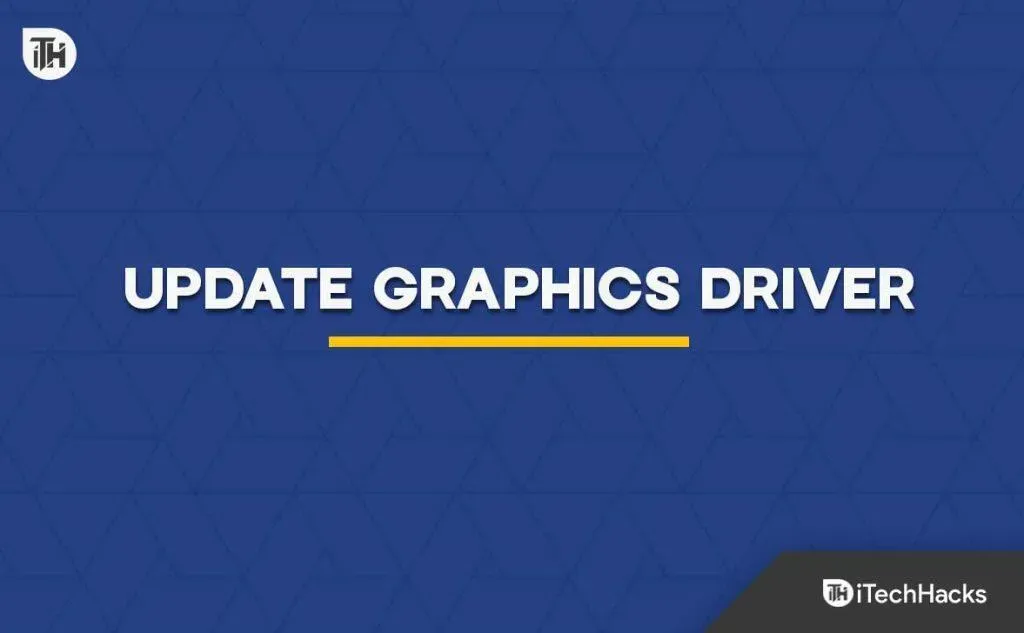
Se utilizzi un driver della scheda grafica obsoleto, potresti riscontrare vari problemi e arresti anomali nel gioco. Quindi, devi assicurarti di aggiornare all’ultima versione per migliorare le prestazioni del gioco e correggere i bug.
Per fare ciò, attenersi alla seguente procedura:
- Innanzitutto, fai clic con il pulsante destro del mouse sull’icona di Windows.
- Quindi fare clic sull’opzione “Gestione dispositivi”.
- Ora fai clic sulla freccia sinistra o fai doppio clic su Schede video per espandere il menu.
- Successivamente, fai clic con il pulsante destro del mouse sulla scheda grafica che stai utilizzando.
- Quindi seleziona l’opzione Cerca automaticamente il software del driver aggiornato e cercherà i driver e li installerà sul tuo computer.
Chiudi i programmi in background
Il gioco potrebbe bloccarsi a causa delle risorse disponibili se apri troppi programmi non necessari. Quindi, chiudi tutti i programmi in esecuzione in background e prova ad avviare il gioco.
- Innanzitutto, fai clic con il pulsante destro del mouse sull’icona di Windows.
- Quindi selezionare Task Manager.
- Vedrai tutti i programmi sul tuo computer nella scheda Processi.
- Infine, fai clic con il pulsante destro del mouse sui programmi indesiderati e seleziona Termina attività.
Esegui IXION come amministratore
A volte un programma necessita di privilegi amministrativi per modificare il sistema e funzionare senza problemi. È lo stesso con IXION; eseguirlo come amministratore può impedirne l’arresto anomalo.
Ecco i passaggi per farlo:
- Innanzitutto, devi andare nella directory con il file di gioco installato.
- Quindi fare clic destro sul suo nome.
- Ora seleziona l’opzione Proprietà.
- Quindi vai alla scheda “Compatibilità” in alto.
- Successivamente, seleziona l’opzione “Esegui questo programma come amministratore”.
- Infine, fai clic su Applica e poi su OK per salvare le modifiche.
Questo dovrebbe risolvere il problema di arresto anomalo in IXION se non fa lo stesso con il client di gioco che stai utilizzando.
Ripristina i file di gioco
È anche possibile che alcuni file di gioco siano corrotti o mancanti, causandone l’arresto anomalo o la visualizzazione di un messaggio di errore diverso. Quindi, dovresti ripristinare questi file di gioco e verificare se puoi giocare.
Per gli utenti di Steam:
- Innanzitutto, apri Steam.
- Quindi fare clic su “Libreria”.
- Scegli IXION lì.
- Quindi fare clic su Proprietà.
- Seleziona “File locali” dall’alto.
- Ora fai clic su “Verifica integrità dei file di gioco”.
- Ci vorrà del tempo per completare il processo e, al termine, riavviare il computer.
Per gli utenti di Epic Game Launcher:
- Innanzitutto, avvia Epic Game Launcher.
- Fare clic su Libreria.
- Trova IXION lì e fai clic sui tre punti accanto ad esso.
- Quindi fai clic su Conferma e attendi qualche istante.
- Successivamente, riavvia il computer per rendere effettive le modifiche.
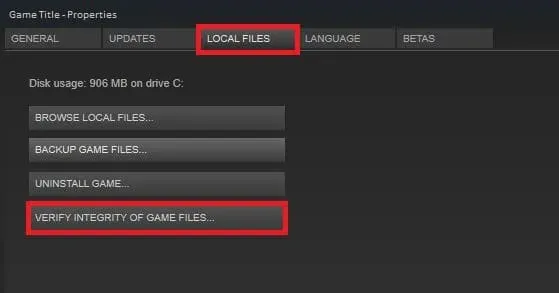
Aggiorna IXION
Alcuni file potrebbero interferire con l’avvio del gioco se utilizzi una versione obsoleta di IXION. Quindi è meglio verificare la presenza di aggiornamenti e aggiornare all’ultima versione.
Ecco i passaggi per farlo:
Per vapore:
- Innanzitutto, devi avviare Steam.
- Poi vai in biblioteca.
- Seleziona IXION nel pannello di sinistra.
- Cercherà automaticamente gli aggiornamenti.
- Se mostra eventuali aggiornamenti disponibili, fare clic su Aggiorna.
- Attendi un po’ che si carichi e riavvia il computer.
Per i giochi epici:
- Innanzitutto, apri il programma di avvio.
- Quindi fare clic su “Libreria”.
- Ora fai clic sui tre punti accanto a IXION e assicurati che l’opzione di aggiornamento automatico sia abilitata.
Aggiorna Windows
Dovresti sempre utilizzare l’ultima versione di Windows per ottenere le migliori prestazioni e correggere i bug. Quindi, controlla se stai utilizzando una versione precedente e quindi aggiorna a quella più recente.
Ecco i passaggi per farlo:
- Innanzitutto, vai su “Impostazioni” sul tuo PC facendo clic sull’icona di Windows e selezionando “Impostazioni”. Puoi anche premere Windows + I direttamente.
- Nel riquadro di sinistra, seleziona Windows Update.
- Quindi fare clic su “Controlla aggiornamenti” nell’angolo in alto a destra.
- Se trovi una nuova versione, fai clic su Scarica e installa.
- Ora dobbiamo aspettare il completamento.
- Successivamente, riavvia il computer per rendere effettive le modifiche.
Dovresti anche verificare la presenza di aggiornamenti facoltativi poiché a volte sono necessari una correzione di bug e un aggiornamento della patch di sicurezza. Quindi, segui questi passaggi:
- Innanzitutto, vai alla pagina delle impostazioni sul tuo computer.
- Fare clic su Windows Update a sinistra.
- Quindi seleziona Altre opzioni.
- Scorri verso il basso fino a trovare Opzioni avanzate; cliccalo.
- Quindi fare clic su Aggiornamenti facoltativi.
- Ora, se c’è qualcosa di nuovo, fai clic su Scarica e installa.
- Al termine, riavvia il computer.
Conclusione
Quindi, questi erano alcuni modi comprovati per risolvere l’arresto anomalo di IXION a causa di un problema di avvio su PC. Spero che una qualsiasi delle soluzioni di cui sopra abbia funzionato per te. Se riscontri ancora problemi, lascia le tue domande nei commenti qui sotto.



Lascia un commento